Vaš iPhone je smrznut i ne znate što učiniti. Pritisnite tipku Početna, tipku za uključivanje i kliznite prstom, ali ništa se ne događa. Ovaj članak ne govori samo o tome kako jednom odmrznuti iPhone: ovo je način kako odrediti što je uzrokovalo smrzavanje vašeg iPhonea prvo i kako spriječiti da se iPhone ponovo smrzne u budućnosti.
Kao Appleov tehničar, mogu sa sigurnošću reći da su svi ostali predmeti koje sam vidio pogrešno.
Drugi članci koje sam vidio, uključujući Appleov članak o podršci, objašnjavaju a jedinstveno rješenje za jednog jedan jedini razlog zašto se iPhonei smrzavaju, ali postoje puno stvari zbog kojih se iPhone može zamrznuti. U ostalim se člancima ne govori o tome kako riješiti problem, i to to je problem koji ne prolazi sam od sebe.
Zašto je moj iPhone smrznut?
Vaš je iPhone zamrznut zbog softverskog ili hardverskog problema, ali većinu vremena, ozbiljan softverski problem je ono što uzrokuje zamrzavanje iPhona. Međutim, ako vaš iPhone i dalje zvoni, ali zaslon je crn, rješenje ćete pronaći u mom članku pod nazivom Zaslon mog iPhonea je crn! Ako je smrznuto, čitajte dalje.
1. Odmrznite svoj iPhone
IPhone obično možete odmrznuti ponovnim pokretanjem, a to obično kažu i drugi članci. Ponovno pokretanje sile je flaster, a ne rješenje. Kad se iPhone zamrzne zbog dubljeg problema poput hardverskog, prisilno ponovno pokretanje možda neće uspjeti i neće riješiti problem. To je reklo, ako ćemo popraviti vaš smrznuti iPhone, prvo što ćemo učiniti je ponovno prisilno pokretanje.
Kako prisilno ponovno pokrenuti iPhone
Pritisnite i držite tipku Početna (kružna tipka ispod zaslona) i tipku za spavanje / buđenje (tipka za napajanje) najmanje 10 sekundi. Ako imate iPhone 7 ili 7 Plus, morat ćete ponovo pokrenuti iPhone pritiskom i držanjem tipke za napajanje i tipke za napajanje. smanjite glasnoću . Obje tipke možete otpustiti nakon što se na zaslonu pojavi Appleov logotip.
IPhone biste trebali moći koristiti nakon što se uključi, ali Preporučujem vam da nastavite čitati kako biste saznali zašto se vaš iPhone uopće smrznuo, pa se to više ne događa. Ako prisilno ponovno pokretanje ne uspije ili se vaš iPhone zamrzne odmah nakon ponovnog pokretanja, idite na korak 4.
IPhoni obično ne prelaze iz savršenog radnog stanja u potpuno smrznuti. Ako vaš iPhone ima sporo stanje , postaje sve vruće ili baterija se vrlo brzo prazni , moji drugi članci mogu vam pomoći u rješavanju tih problema, što pak može riješiti ovaj drugi problem.
2. Napravite sigurnosnu kopiju svog iPhonea
Ako je vaš iPhone ponovno pokrenut u zadnjem koraku, preporučujem vam da iskoristite ovu priliku da napravite sigurnosnu kopiju svog iPhonea. Kad se iPhone zamrzne, to nije samo problem smanjenja brzine rada, već je to veliki softverski ili hardverski problem. Uvijek je dobra ideja imati sigurnosnu kopiju svog iPhonea, pogotovo ako niste sigurni hoće li se vaš iPhone ponovno zamrznuti za sat ili dan.
Možete pronaći više informacija o kako napraviti sigurnosnu kopiju vašeg iPhonea na našem YouTube kanalu ili pogledajte moj članak koji objašnjava kako popraviti sigurnosnu kopiju iCloud - a tako da vam nikad više neće ponestati prostora za pohranu iCloud.
kako popraviti telefon ako kaže da nema usluge
3. Pokušajte utvrditi koja je aplikacija uzrokovala problem
Nešto mora poći po zlu s aplikacijom ili uslugom da se vaš iPhone zamrzne. Usluga je program koji radi u pozadini vašeg iPhonea tako da sve radi bez problema. Na primjer, CoreTime je usluga koja prati datum i vrijeme na vašem iPhoneu. Evo nekoliko pitanja koja će vam pomoći u rješavanju problema:
- Jeste li koristili aplikaciju kad vam se iPhone zamrznuo?
- Zamrzava li se vaš iPhone svaki put kada koristite tu aplikaciju?
- Jeste li nedavno instalirali novu aplikaciju?
- Jeste li promijenili postavku na iPhoneu?
Rješenje je očito ako se vaš iPhone počeo zamrzavati nakon što ste preuzeli novu aplikaciju iz App Storea: izbrišite tu aplikaciju.
Što ako se vaš iPhone zamrzne svaki put kada otvorite aplikaciju Mail, Safari ili neku drugu ugrađenu aplikaciju koju ne možete ukloniti?
Ako je to slučaj, idite na Postavke> Ta aplikacija i provjerite možete li pronaći problem s načinom postavljanja. Na primjer, ako Mail uzrokuje da se vaš iPhone zamrzne, provjerite jesu li vaša korisnička imena i lozinke ispravno uneseni za vaše račune pošte. Ako se Safari zamrzava, idite na Postavke> Safari i odaberite Obrišite svu povijest i podatke web mjesta . Rješavanje ovog problema obično zahtijeva malo detektivskog posla.
Provjerite dijagnostiku i upotrebu
Mnogo puta, razlog zašto se vaš iPhone smrzava. Prijavite se na Postavke> Privatnost> Analiza> Podaci analize i vidjet ćete popis aplikacija i usluga, od kojih ćete neke prepoznati, a neke nećete.
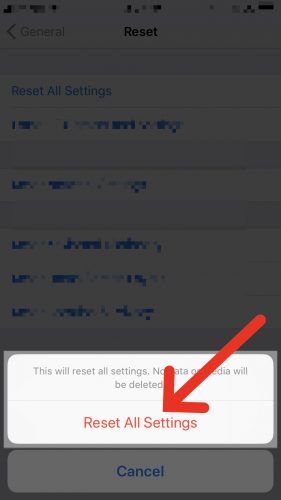
To što se ovdje nešto spominje ne znači nužno da postoji problem s tom aplikacijom ili uslugom. Međutim, ako iznova i iznova vidite nešto na popisu, a posebno ako pored njih vidite bilo koju aplikaciju Posljednji Fallas , možda postoji problem s tom aplikacijom ili uslugom zbog kojeg se vaš iPhone zamrzava.
Resetirajte sve postavke
Resetiranje svih postavki može vam pomoći ako još uvijek niste sigurni koja aplikacija uzrokuje smrzavanje iPhonea. Vraćanjem svih postavki na zadano resetiraju se postavke iPhonea na tvorničke postavke, ali ne brišu se podaci.
Morat ćete ponovo unijeti svoju Wi-Fi lozinku i ponovo konfigurirati aplikaciju Postavke, ali Poništiti sve postavke limenka popravite smrznuti iPhone, a to je puno manje posla od brisanja i vraćanja iPhonea iz sigurnosne kopije. Da biste iPhone vratili na tvornički zadane postavke, idite na Postavke> Općenito> Poništi> Poništi postavke.
razlika između poruke i tekstualne poruke
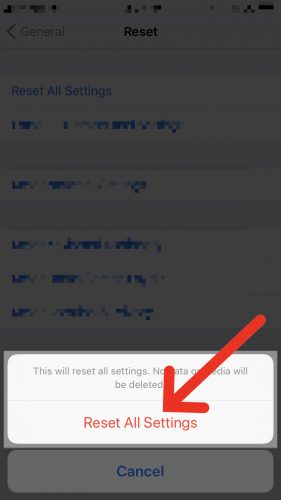
4. Jače mjere: Popravite zauvijek smrznuti iPhone problem
Ako prisilno ponovno pokretanje nije uspjelo ili ako ste isprobali sve gornje popravke softvera, a vaš je iPhone i dalje zamrznut, moramo riješiti problem zamrznutog iPhonea pomoću Veliki čekić , a to znači da trebamo napraviti a DFU vraćanje vašeg iPhonea .
Spojite iPhone na računalo i otvorite iTunes. Ako iTunes ne prepozna vaš iPhone, pokušajte ponovno pokrenuti dok je iPhone povezan s računalom. Ova je opcija krajnje sredstvo zbog vraćanja vašeg iPhonea izbrisati sve podatke na vašem iPhoneu. Ako imate sigurnosnu kopiju iCloud ili iTunes, trebali biste moći vratiti podatke nakon ponovnog pokretanja iPhonea. Ako niste napravili sigurnosnu kopiju, u ovom trenutku možda nećete moći učiniti ništa za spremanje podataka.
5. Riješite problem s hardverom
Ako se vaš iPhone ne pojavi u iTunesu ili postupak vraćanja neprestano ne uspije, hardverski problem možda uzrokuje smrzavanje iPhonea. Čak i mala količina tekućine može uništiti bateriju, procesor i druge unutarnje komponente vašeg iPhonea. IPhone se ne mora isključiti ako se to dogodi - ponekad se sve jednostavno zaustavi.
Usluge popravka Applea su visokokvalitetne, ali mogu biti skupe. Ako želite posjetiti Apple Store, nazovite i dogovorite sastanak s tehničkom podrškom ili posjetite Appleova web stranica za podršku da biste započeli popravak pošte. Jeftinija, visokokvalitetna alternativa koju preporučujem je Puls , servis za popravak na zahtjev kod kojeg će specijalizirani tehničar doći u vaš dom ili ured da popravi vaš iPhone.
stardew dolina su ograde potrebne
iPhone: Odmrznuto
Ispravili smo razlog zašto je vaš iPhone zamrznut i vi znate što učiniti ako se vaš iPhone ponovo zamrzne. Nadamo se da ste shvatili koja aplikacija ili usluga uzrokuje problem i sigurni ste da je to zauvijek ispravljeno. Zanima me što je konkretno uzrokovalo smrzavanje vašeg iPhonea i kako ste popravili iPhone u odjeljku za komentare u nastavku. Vaše iskustvo pomoći će i drugima da poprave svoje iPhone uređaje.
Hvala na čitanju i sjetite se Pay It Forward,
David P.